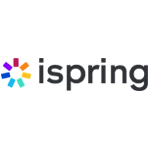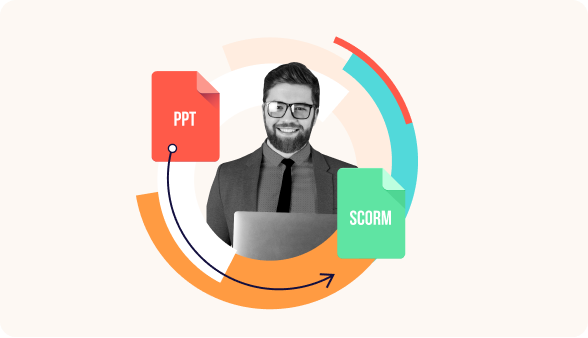
PowerPoint プレゼンテーションは、トレーニングや教育分野で最も一般的なコンテンツ形式の 1 つです。視覚的にわかりやすく、魅力的で、何より作成が容易です。しかし、オンラインで学習者を指導する際には、PowerPoint ファイルは必ずしも最適な選択肢とは言えません。
学習者にファイルを送信することも、オンラインのトレーニング プラットフォームにアップロードすることもできます。しかし、この方法では、学習者が実際にプレゼンテーションを学習したかどうかを確認できません。また、PowerPoint ファイルをオンラインで公開すると、コンテンツがまったく保護されないため、誰でも簡単にコピーや盗用できてしまうというリスクもあります。
このようなリスクを回避し、学習をよりアクセスしやすく、追跡可能で効果的なものにするためには、PowerPoint プレゼンテーションを SCORM コースに変換するのが最適な方法です。この記事では、その手順をわかりやすく説明し、SCORM とは何か、なぜ使用するべきなのかを丁寧にご説明します。さらに、iSpring Solutions 社が実際にテストしたおすすめの SCORM 変換ツールも一覧でご紹介します。
それでは始めましょう。
目次
SCORM とは?
SCORM は「 Shareable Content Object Reference Model 」の略称です。これは、オンライン コースのための国際標準規格であり、e ラーニング コンテンツをあらゆる学習管理システム ( LMS ) 上で動作させるように特別に設計されています。コースを SCORM 形式で公開すれば、ほぼすべての LMS で問題なく動作することが期待できます。
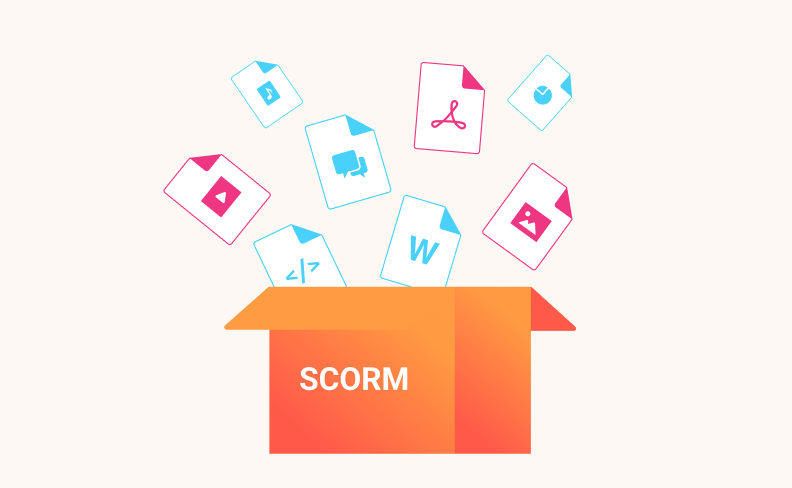
なぜ PowerPoint を SCORM に変換すべきでしょうか?
PowerPoint を SCORM パッケージに変換する主な利点は、コンテンツを LMS にアップロードし、学習者の進捗状況を可視化できる点にあります。LMS は e ラーニングの配信を効率的に行うためのシステムであり、SCORM に準拠した e ラーニングコンテンツを完全に追跡、そして管理を行えます。
PowerPoint プレゼンテーションを SCORM パッケージに変換すると、次のようなことが確認できます:
- 合計スコア
- 学習者が各スライドに費やした時間
- コースを完了したかどうかのステータス
- クイズの結果 (最後に質問を追加した場合)
さらに、あなたの PowerPoint スライド コースを SCORM に変換することで、学習者のデバイス (デスクトップとモバイルの両方) の画面サイズに合わせ、自動的に適応します。
PowerPoint から SCORM への変換に最適な 3 つのツール
適切なツールがあれば、PowerPoint を SCORM に変換するのは非常に簡単です。市場には、無料と有料を問わず、さまざまな選択肢があります。ただし注意すべき点は、変換プロセスはツールごとに異なり、変更後の仕上がりにも大きな差が出る可能性があるという点です。
一部のツールは、変換時にプレゼンテーションの内容や構成を保持しますが、そうでないツールもあります。また、たとえ高機能なツールであっても、PowerPoint の効果をどの程度再現できるかはツールによって異なります。あるツールでは高い再現性が得られる一方で、別のツールでは一部の効果が失われてしまうこともあります。
ここでは、最高品質を提供する SCORM コンバーターのリストをまとめました:
#1: iSpring Suite
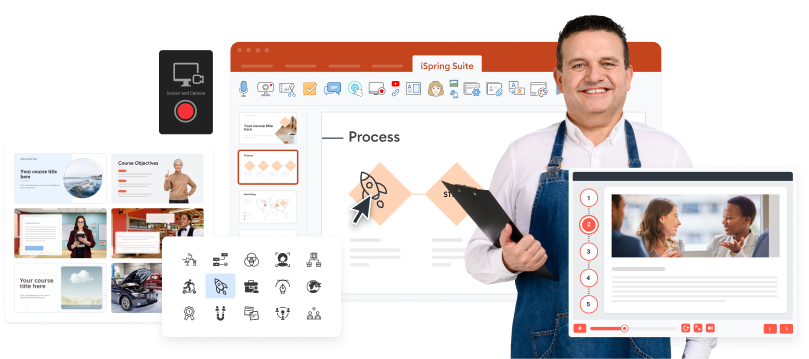
iSpring Suite は、PowerPoint をベースにしたオーサリング ツールで、インタラクティブなモジュールや魅力的なクイズ、動画、シナリオを含む本格的な e ラーニング コースを作成する機能を提供します。
他の PowerPoint を SCORM パッケージに変換する作成ツールとは異なり、iSpring Suite はスライドを忠実に再現します。つまり、トランジション、アニメーション、トリガー、効果、フォント、埋め込み動画など、元のプレゼンテーションと同じように表示され、正しく機能します。
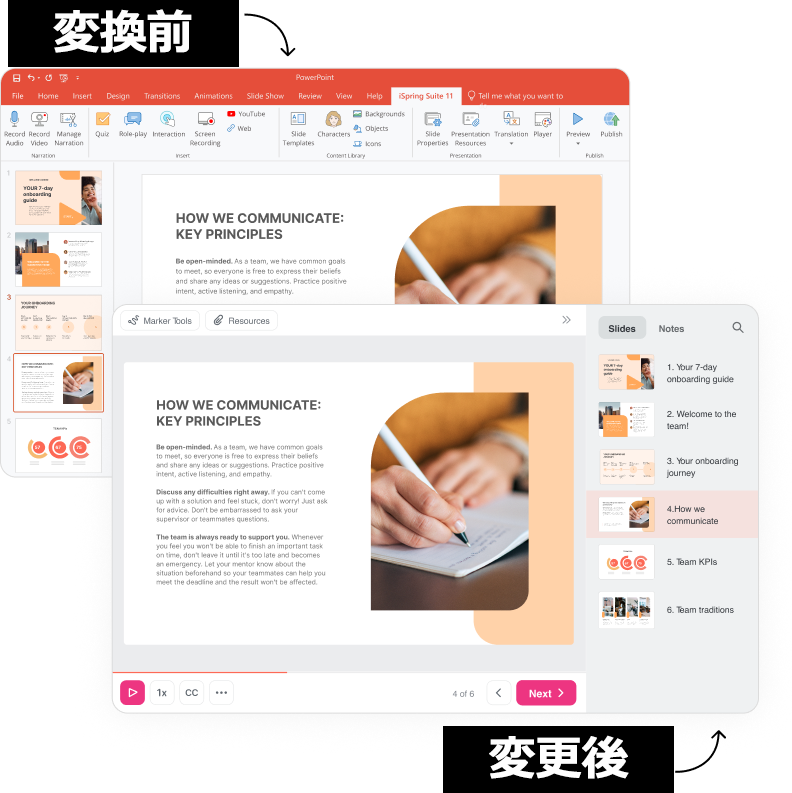
iSpring Suite 評価版をダウンロードし、プレゼンテーションを数クリックで SCORM 準拠の e ラーニング コースに変換することができます。
#2: Articulate Storyline
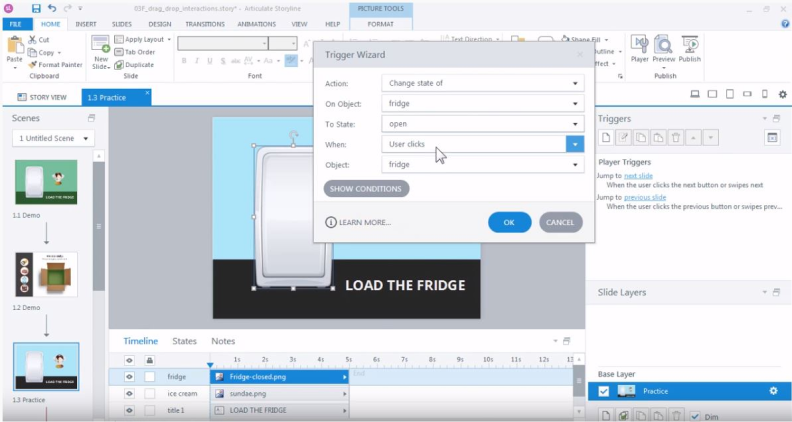
Articulate Storyline は、複雑な e ラーニング コースの作成が可能な人気のオーサリング ツールです。
豊富な機能に加えて、簡易的な LMS 機能を備えたクラウド ベースのプラットフォームで学習者とコンテンツを共有できるのも特長です。
また、PowerPoint プレゼンテーションを SCORM 形式に変換する機能も搭載されています。
ほとんどの PowerPoint の効果に対応していますが、すべての効果が完全に再現されるわけではないため、変換後にプレゼンテーションの内容や動きが一部変更される可能性があります。ただし、シンプルなプレゼンテーションの場合、この問題はほとんど発生しません。
ユーザー レビューによると、動画を含むような高度なコンテンツを使用した際に、動作の遅延やフリーズといった技術的な問題が発生する可能性があるとの報告がありますので、注意が必要です。
#3: Scormify
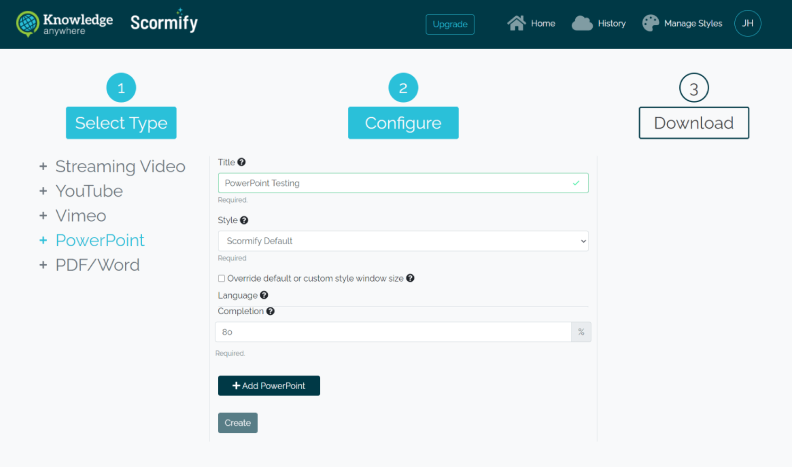
Scormify はクラウド ベースの SCORM コンバーターです。この記事で紹介されている他のツールとは異なり、Scormify はコース作成機能を提供していません。このツールの唯一の目的は、ファイルを SCORM パッケージに変換し、その後 LMS にアップロードできる形式にすることです。
これは、1 つまたは複数のプレゼンテーションを変換したいが、定期的にオンライン コースを作成する予定がない人にとって、最適な選択肢です。
PowerPoint プレゼンテーションを SCORM コースに変換する 4 つの手順
PowerPoint ファイルを SCORM パッケージに変換する手順は、使用するツールによって異なります。
以下では、iSpring Suite を使用した場合の変換方法をご紹介します:
1. iSpring Suite の無料評価版をダウンロードし、コンピュータにインストールします。
2. PowerPoint プレゼンテーションを開き、iSpring Suite タブに移動し、公開をクリックします。
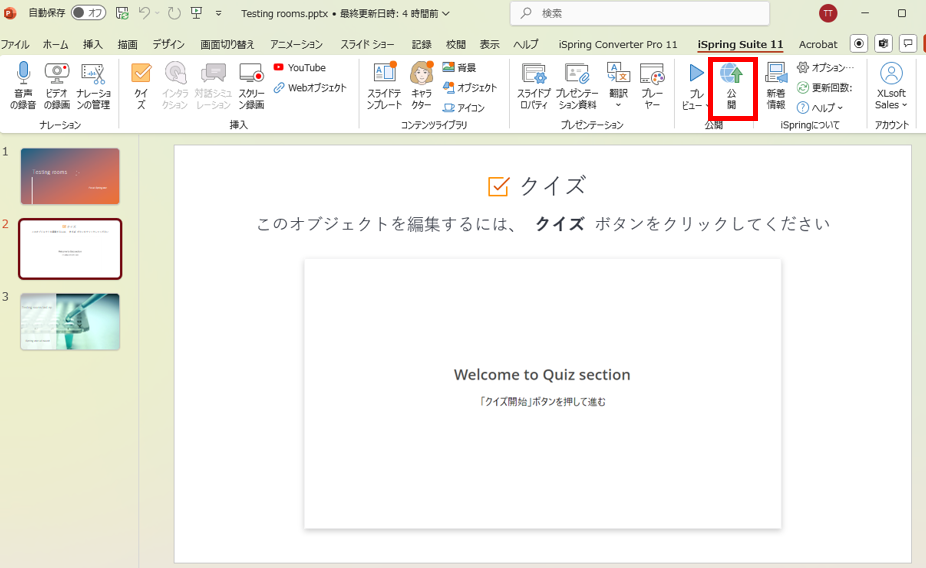
3. 左側のメニューから「 LMS 」を選択し、ご使用の LMS が対応している SCORM バージョン ( SCORM 1.2 または SCORM 2004 ) を選択してください。
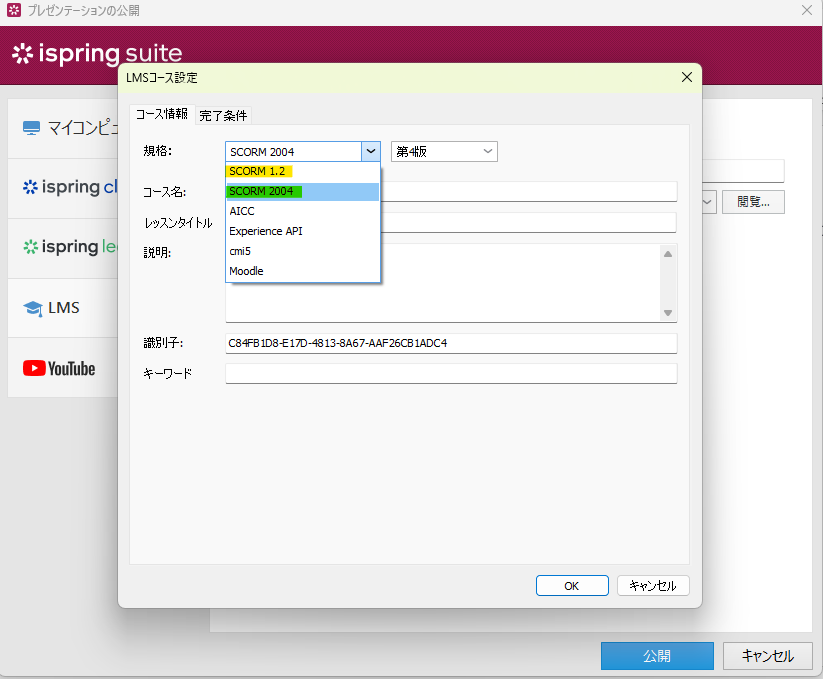
4. 「公開」ボタンをクリックし、変換手順が完了となります。
変換が完了すると、SCORM コースが ZIP ファイルで出力されます。あとは、そのファイルを LMS にアップロードするだけです。
今すぐ PowerPoint を SCORM に変換しましょう
SCORM は、あなたの学習に多くの可能性をもたらします。学習リソースを共有を簡単にし、学習者の進捗を追跡できるほか、LMS が学習者の取り組みを自動的に評価・管理する機能を提供します。
今すぐ iSpring Suite 評価版をダウンロードして、PowerPoint のスライドをオンラインコースに変換しましょう。すべての PowerPoint 効果を保持し、わずか数クリックで簡単に完了します。
さらにインタラクティブなクイズ、キャラクター、パーソナライズされた分岐シナリオなど、さらに多くの機能を追加できます。iSpring Suite なら、それも簡単に実現可能です。
役立つリソース
- わずか数クリックで、PDF を SCORM にスマート変換する方法
- How to Create a SCORM File from Course Content — 3 Ways
- xAPI vs. SCORM: Choosing the Right Standard
- What’s The Best SCORM-Compliant LMS in 2025?
よくある質問 ( FAQ )
PowerPoint は e ラーニングに利用できますか?
はい、可能です。PowerPoint は、学習コンテンツを手軽に作成し、学習者に知識を提供するためのシンプルで使いやすいツールです。PowerPoint スライドにテキストとメディアを追加するだけで、教育用コンテンツが完成します。ただし、コンテンツ配信に LMS を使用する場合、PowerPoint プレゼンテーションを SCORM パッケージに変換する必要があります。
PowerPoint ファイルから魅力的な SCORM コースを作成する方法
PowerPoint だけでは、本当に魅力的なコンテンツを作成するのは難しいでしょう。しかし、iSpring Suite のような作成ツールを使えば、PowerPoint のコンテンツを新たなレベルに引き上げることが可能です。以下にその方法を説明します:
- オンライン クイズを追加しましょう。クイズは、学習者が情報を効果的に習得する動機付けとなるだけでなく、学習者の知識を評価する優れた方法です。クイズに多様な問題形式やグラフィックを取り入れることで、より魅力的なコンテンツに仕上げることができます。
- ロールプレイ シミュレーションを作成しましょう。学習者がソフト スキルを実践できるように、シナリオを取り入れたロールプレイを作成しましょう。これらは高いインタラクティブ性を提供し、学習者がトレーニングに深く没頭できます。
- ナレーションを追加しましょう。ナレーションを追加することで、コースの価値が高まり、学習者にとってより魅力的なものになります。さらに、プロのナレーターを雇う必要はありません。iSpring Suite には、数分でナレーションを作成できる組み込みのテキスト読み上げツールが搭載されています。
PowerPoint プレゼンテーションを魅力的な SCORM 準拠のコースに変換するための役立つヒントをさらに知りたい方は、iSpring Solutions 社の「How to Convert Your PowerPoint to an eLearning Module」という記事をご確認ください。
SCORM 1.2 と SCORM 2004 のどちらを使用すべきでしょうか?
PowerPoint プレゼンテーションを SCORM ファイルに変換する際は、LMS がどの標準をサポートしているかを考慮する必要があります。どちらの出力形式でも学習者の成績に関するレポートを取得できますが、取得できる情報の詳細度には違いがあります。例えば、より高度なオプション (複雑なナビゲーションやシーケンス制御など) が必要な場合は、SCORM 2004 を選択する必要があります。幸いなことに、ほとんどの SCORM コンバーターでは、複数のSCORM バージョンに対応しており、ニーズに合わせた出力が可能です。
これらの SCORM ファイルの違いについて詳しく知りたい場合は、iSpring Solutions 社の「SCORM 2004 vs 1.2: What’s Different and Why It Matters」に関する記事をご一読ください。
まとめ
このガイドでご紹介した手順を参考に、PowerPoint プレゼンテーションをすぐに SCORM 化して活用してみましょう。
まだ iSpring Suite をお持ちでない方は、まずは 14 日間の無料トライアルでその機能を体験してみてください。
この記事で習得した新しい知識を実践してみてください。まだ iSpring Suite をお持ちでない場合は、無償評価版をダウンロードして、効果的なトレーニング モジュールの作成を開始しましょう!
信頼できる、使いやすい LMS をお探しなら、iSpring Learn の評価版をお試しください。
製品の詳細につきましては、こちらからお気軽にお問い合わせください。
記事参照: How to Convert PowerPoint to SCORM
©Copyright 2025 iSpring Solutions, Inc.